Εκτός από τις δωδεκάδες προτάσεις για συντομεύσεις iOS 12 συντομεύσεων του συναδέλφου μου Jason Cipriani, έχω ένα τρίο των προσθηκών που σχετίζονται με το YouTube για τη βιβλιοθήκη συντομεύσεων. Κάποιος σας επιτρέπει να κάνετε λήψη βίντεο YouTube στο iPhone σας ($ 1.000 στο Amazon) - δεν απαιτείται υπολογιστής ή iTunes. Ένας άλλος σας επιτρέπει να ακούσετε το YouTube στο παρασκήνιο. Και το τελευταίο σάς επιτρέπει να αναζητάτε βίντεο από το YouTube που παίζονται στην Apple Music.
Για να προσθέσετε αυτές τις Συντομεύσεις, βεβαιωθείτε ότι βλέπετε αυτό στο Safari στο iPhone ή το iPad σας ($ 280 στο Amazon). Απλώς αγγίξτε το σύνδεσμο και στη συνέχεια πατήστε το κουμπί Get Shortcut για να το προσθέσετε στην καρτέλα Βιβλιοθήκη στην εφαρμογή Συντομεύσεις.
Λήψη του YouTube
Αυτή η Συντόμευση σάς επιτρέπει να κατεβάζετε βίντεο από το YouTube χωρίς να χρειάζεται να συμμετέχετε στο iTunes. Χρησιμοποίησα την έκδοση του Charlie Sorrel από την Cult of Mac, η οποία βασίστηκε σε αυτή τη Συντόμευση στο Reddit. Με αυτό, μπορείτε να πατήσετε το κουμπί κοινής χρήσης όταν παρακολουθείτε ένα βίντεο YouTube στην εφαρμογή YouTube ή το Safari, επιλέξτε Συντομεύσεις από το μενού κοινής χρήσης και, στη συνέχεια, πατήστε την επιλογή "Λήψη συντόμευσης YouTube". Περιμένετε μερικά δευτερόλεπτα ενώ εκτελείται και θα βρείτε το ληφθέν βίντεο στο φάκελο Συντομεύσεις της εφαρμογής Αρχεία.
Μπορείτε να αλλάξετε την τοποθεσία για τα ληφθέντα βίντεό σας ανοίγοντας την εφαρμογή Συντομεύσεις, πατώντας το κουμπί τριπλής κουκίδας για τη λήψη της συντόμευσης YouTube στη βιβλιοθήκη σας. Μεταβείτε στην τελευταία ενέργεια στο κάτω μέρος που ονομάζεται Αποθήκευση αρχείου και εναλλαγή στην ερώτηση Πού να αποθηκεύσετε. Τώρα, όταν χρησιμοποιείτε τη Συντόμευση, θα σας ρωτήσει πού θέλετε να αποθηκεύσετε το βίντεο: άλλος φάκελος στο iCloud Drive, στο Dropbox, στο Google Drive ή στο iPhone μου.
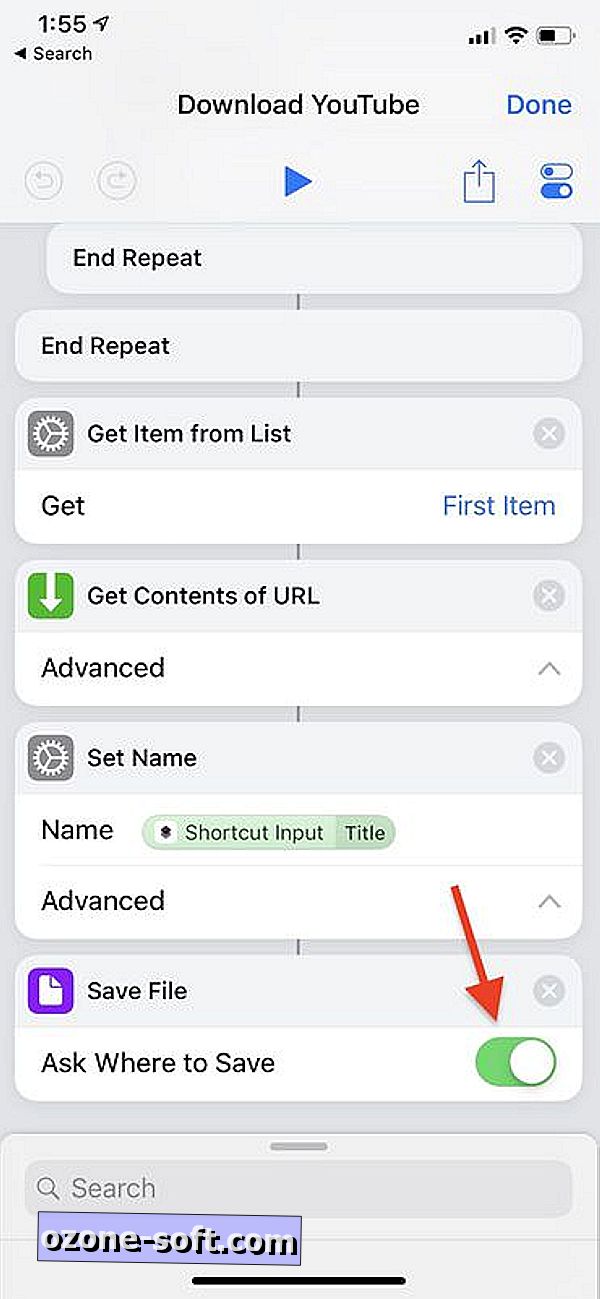
Προσθέστε το στοιχείο Λήψη του YouTube στην εφαρμογή "Συντομεύσεις".
Ιστορικό του YouTube
Αν δεν πληρώνετε συνδρομητές στο YouTube Premium, τότε δεν μπορείτε να ακούσετε την εφαρμογή στο παρασκήνιο. Με αυτήν τη Συντόμευση, ωστόσο, μπορείτε να ακούσετε το YouTube στο παρασκήνιο, όσο χρησιμοποιείτε το Safari. Μετά την προσθήκη της Συντόμευσης, ξεκινήστε να παίζετε ένα βίντεο στο YouTube στο Safari και πατήστε το κουμπί κοινής χρήσης στο κάτω μέρος του Safari (σε αντίθεση με το κουμπί κοινής χρήσης YouTube ακριβώς κάτω από το βίντεο). Στη συνέχεια, πατήστε Συντομεύσεις από το μενού κοινής χρήσης και, στη συνέχεια, πατήστε Background YouTube. Θα επιστρέψετε στο βίντεο στο Safari, όπου θα τεθεί σε παύση. Πατήστε αναπαραγωγή και θα ανοίξει μια νέα σελίδα για το βίντεο. Κλείστε το τηλέφωνό σας και, στη συνέχεια, χρησιμοποιήστε τη συσκευή αναπαραγωγής πολυμέσων στην οθόνη κλειδώματος για να ξεκινήσει η αναπαραγωγή του βίντεο. Μπορείτε να ακούσετε τον ήχο στο κλειδωμένο τηλέφωνό σας ή μπορείτε να ξεκλειδώσετε το τηλέφωνό σας και να συνεχίσετε να ακούτε με το Safari στο παρασκήνιο και χρησιμοποιώντας το Κέντρο ελέγχου για αναπαραγωγή και παύση του βίντεο.
Προσθέστε το φόντο στο YouTube στην εφαρμογή "Συντομεύσεις".
Βρείτε το κομμάτι στο YouTube
Αν βρείτε τον εαυτό σας να ακούτε ένα ιδιαίτερα ευχάριστο κομμάτι στην Apple Music και ίσως αναρωτηθείτε ποια βίντεο YouTube υπάρχουν γι 'αυτό για την ευχαρίστηση που βλέπετε, τότε θα πρέπει να δώσετε αυτή τη Συντόμευση. Σε αντίθεση με τις άλλες δύο Συντομεύσεις παραπάνω, έχετε πρόσβαση σε αυτό όχι από μενού κοινής χρήσης, αλλά απευθείας από την εφαρμογή Συντομεύσεις. Με ένα τραγούδι που παίζει στην Apple Music, ανοίξτε την εφαρμογή Συντομεύσεις και πατήστε το Find Trace on YouTube Shortcut. Θα ανοίξει την εφαρμογή YouTube σε μια σελίδα αποτελεσμάτων αναζήτησης χρησιμοποιώντας τον καλλιτέχνη και το όνομα του κομματιού ως τους όρους αναζήτησης.
Επίσης, σε αντίθεση με τις άλλες δύο εφαρμογές Συντομεύσεων παραπάνω, η Αναζήτηση του κομματιού στο YouTube παρατίθεται στην εφαρμογή "Γκαλερί των συντομεύσεων".













Αφήστε Το Σχόλιό Σας